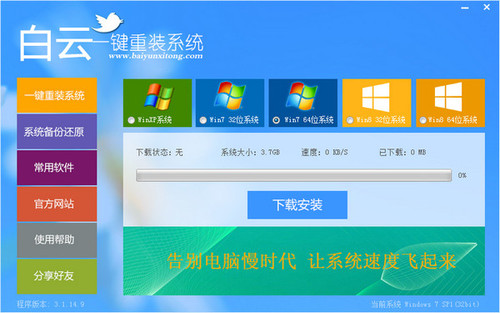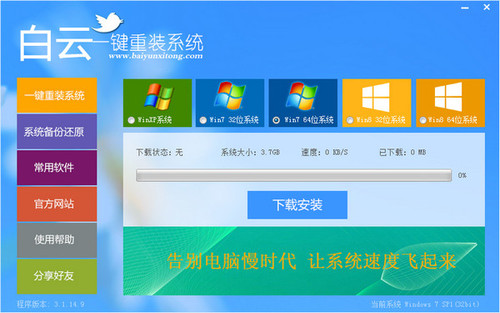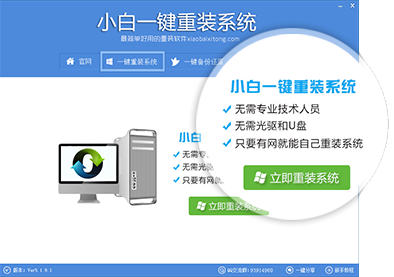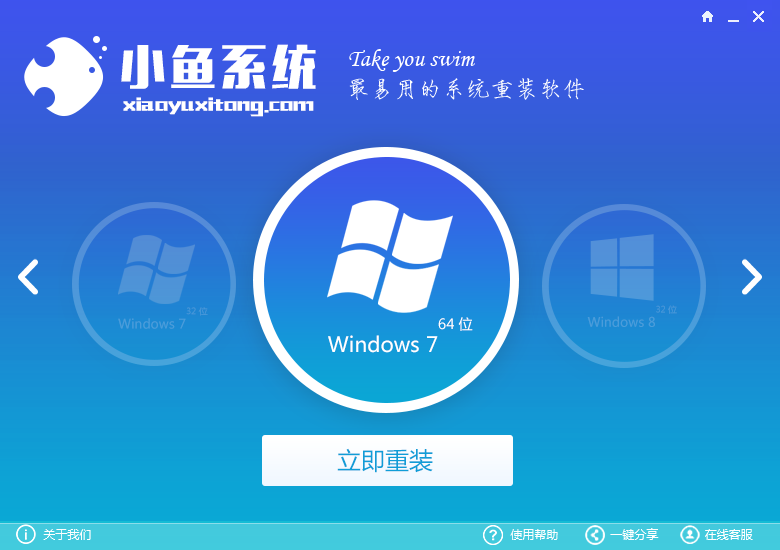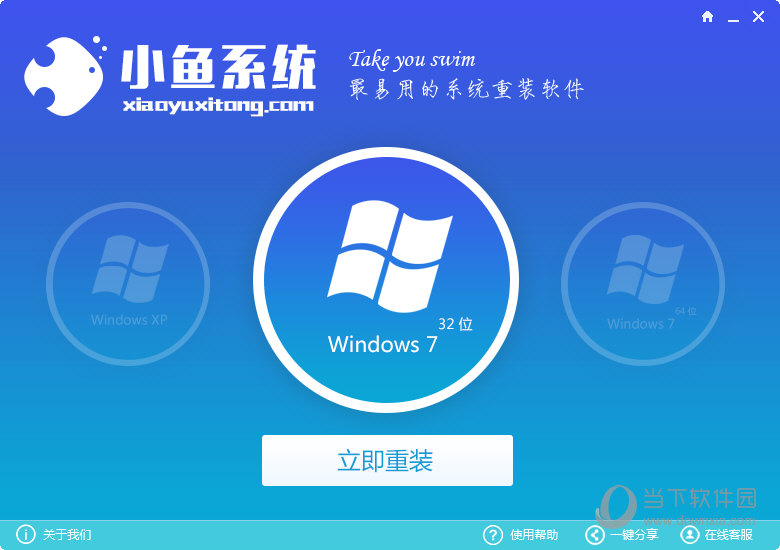怎么让任务栏变透明 Win7任务栏变透明的设置方法
更新时间:2017-06-26 14:47:25
Win7系统是时下最为流行的电脑操作系统,今天有网友问小编:“Win7任务栏怎么才能变透明呢,网上看到有网友电脑的任务栏都是透明的,感觉很有个性,也想弄弄,请问该如何设置呢?”针对网友Win7任务栏透明问题,小编简单与大家介绍下方法。
其实Win7任务栏变透明实现方法很简答,不过需要电脑开启Aero特效,并且选择一个个性主题即可实现Win7任务栏变透明了,首先一起来看看小编电脑任务栏轻松变成透明的效果吧:

Win7任务栏透明效果
如上图,设置Aero特效后,任务栏即可实现透明效果了,那如何实现呢,其实也相当简单,在Win7桌面空白位置点击鼠标右键,然后选择“个性化”如下图:

Win7桌面右键选择个性化
进入个性化桌面设置后,我们选择“Aero特效主题”更换即可,如下图:

选择Aero特效主题
小编电脑系统是Win7旗舰版,内置一套默认Aero特效主题,因此选择更换即可,如果你电脑上没有该主题或者觉得这个特效主题任务栏透明的还不够那行,那么轻百度搜索下载一些Aero特效主题再安装即可,建议大家百度搜索“win7透明主题下载”可以找到很多,希望本文能够对大家有所帮助。
猜可能会用到:如何安装Win7主题 Win7主题安装图文教程
系统重装相关下载
Win7技巧相关推荐
重装系统软件排行榜
- 【重装系统】魔法猪一键重装系统工具V4.5.0免费版
- 【电脑系统重装】小马一键重装系统V4.0.8装机版
- 【电脑重装系统】小马一键重装系统V7.5.3
- 系统基地一键重装系统工具极速版V4.2
- 雨林木风一键重装系统工具V7.6.8贡献版
- 【电脑重装系统】系统之家一键重装系统V6.0精简版
- 黑云一键重装系统软件下载免费版5.9.6
- 【重装系统】无忧一键重装系统工具V5.8最新版
- 小白一键重装系统v10.0.00
- 【电脑重装系统】黑云一键重装系统软件V4.2免费版
- 深度一键重装系统软件V8.8.5简体中文版
- 【一键重装系统】系统基地一键重装系统工具V4.0.8极速版
- 【重装系统软件下载】屌丝一键重装系统V9.9.0尊享版
- 系统重装软件系统之家一键重装V1.3.0维护版
- 【电脑重装系统】系统之家一键重装系统软件V5.3.5维护版
重装系统热门教程
- 系统重装步骤
- 一键重装系统win7 64位系统 360一键重装系统详细图文解说教程
- 一键重装系统win8详细图文教程说明 最简单的一键重装系统软件
- 小马一键重装系统详细图文教程 小马一键重装系统安全无毒软件
- 一键重装系统纯净版 win7/64位详细图文教程说明
- 如何重装系统 重装xp系统详细图文教程
- 怎么重装系统 重装windows7系统图文详细说明
- 一键重装系统win7 如何快速重装windows7系统详细图文教程
- 一键重装系统win7 教你如何快速重装Win7系统
- 如何重装win7系统 重装win7系统不再是烦恼
- 重装系统win7旗舰版详细教程 重装系统就是这么简单
- 重装系统详细图文教程 重装Win7系统不在是烦恼
- 重装系统很简单 看重装win7系统教程(图解)
- 重装系统教程(图解) win7重装教详细图文
- 重装系统Win7教程说明和详细步骤(图文)